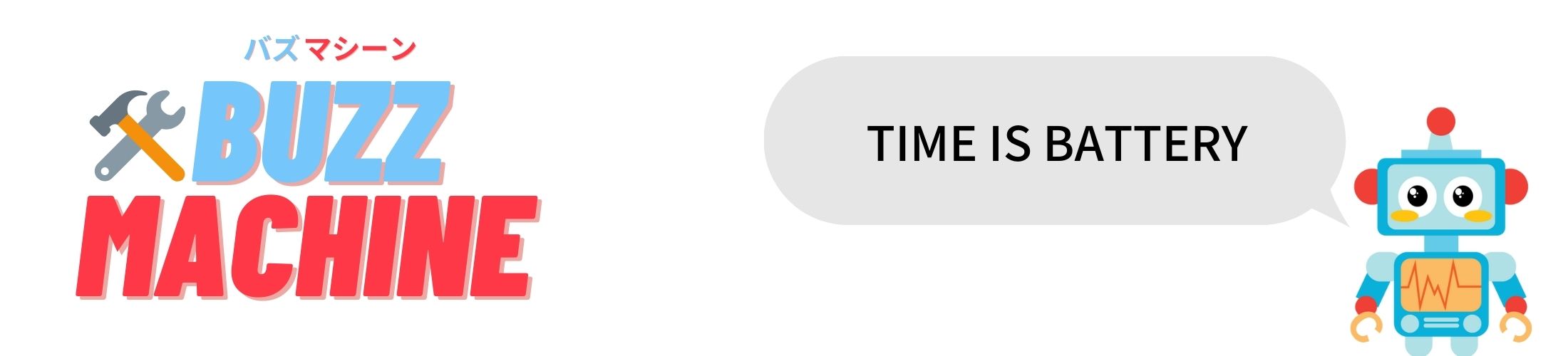ウェブサイトの運営者やブロガーの皆様、2024年1月16日までにGDPRの同意メッセージの対応が求められています。Googleからの通知には、以下の3つの選択肢が示されています。
- Google 認定の CMP を使用して GDPR メッセージを作成します。
- AdSense で、Google の CMP を使用して GDPR メッセージを作成します。
- GDPR メッセージを作成しません。
では、これらの選択肢の中からどれを選ぶべきなのでしょうか。
1~3のメッセージはどれを選ぶべきか?
私のおすすめは、②「AdSense で、Google の CMP を使用して GDPR メッセージを作成します」を選択することです。
理由はシンプルです。①の選択肢では、Google以外のCMPを使用してメッセージを作成するため、CMPに関する知識や経験が必要となります。
このサイトに訪れた方は、「Google 認定の CMP」と「Google の CMP」の違いがよくわからないで訪問された方が多いでしょう。
そのため、②を選ぶことで、よりスムーズに対応が進められます。
「では、①のGoogle認定のCMPとはどのようなものなのか?」と疑問に思う方もいるかと思います。
添付されている画像をご覧いただくと、多くのCMPがリストアップされていますが、一般的にはこれらの名前に馴染みがないかと思います。
そのため、迷わず②を選択しましょう。
Google認定のCMP
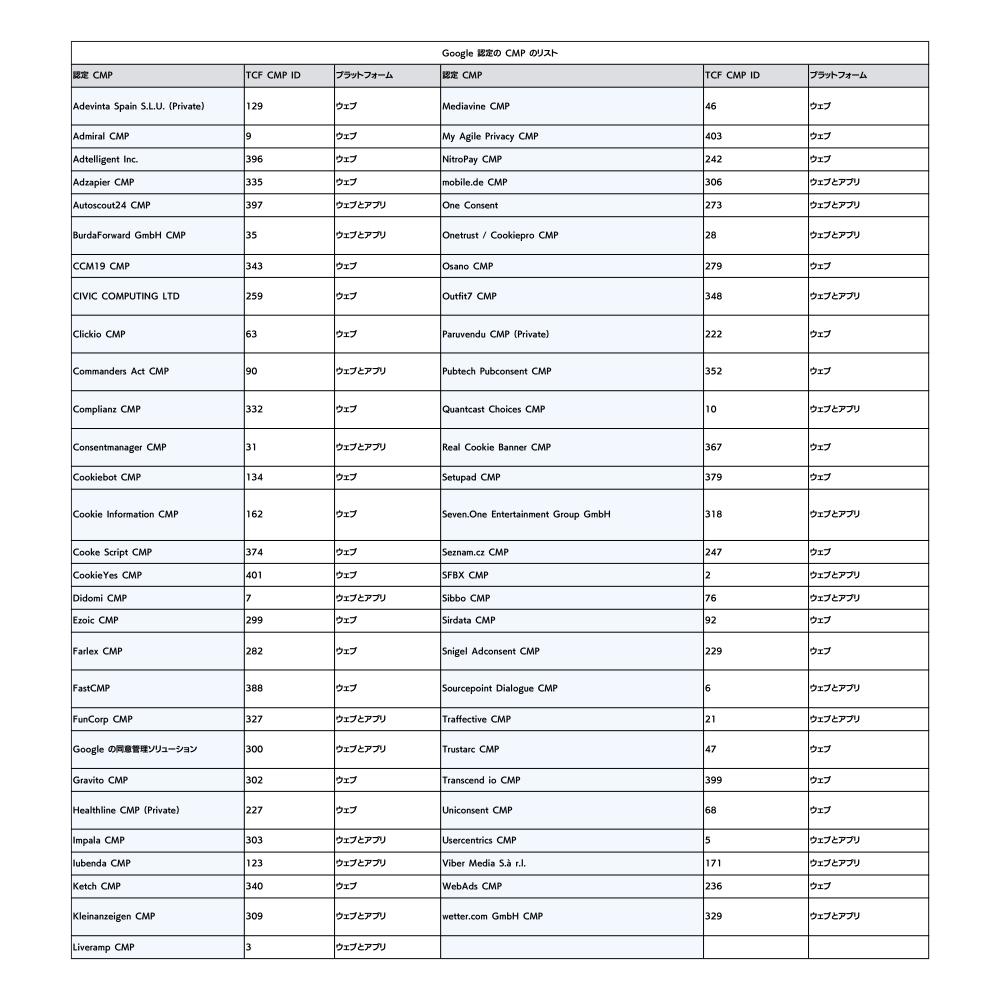
具体的な作業内容
実際の作業は非常にシンプルです。
画面の指示に従って進めるだけで、約3分ほどでGDPRの同意メッセージの設定が完了します。

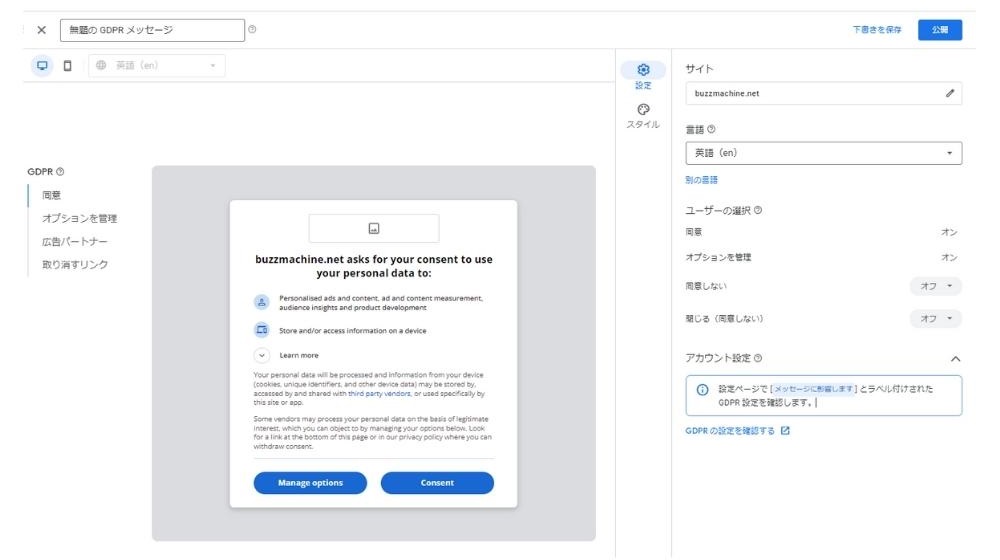
左上で名前の設定が出来ます。
メッセージと同時にサイトのロゴを表示させることができるので、
サイトごとにメッセージを作成するのも良いと思います。
私が最も時間を要したのは、同意ボタンのカスタマイズ部分でした。
デフォルトではボタンは青色に設定されていますが、好みの色に変更することが可能です。
ただし、注意点として、ボタンの色が薄すぎるとNGとなる場合があります。
そのため、好きな色を選んでNGが出た場合は、その色の彩度が強い色(濃い色)に変更してください。
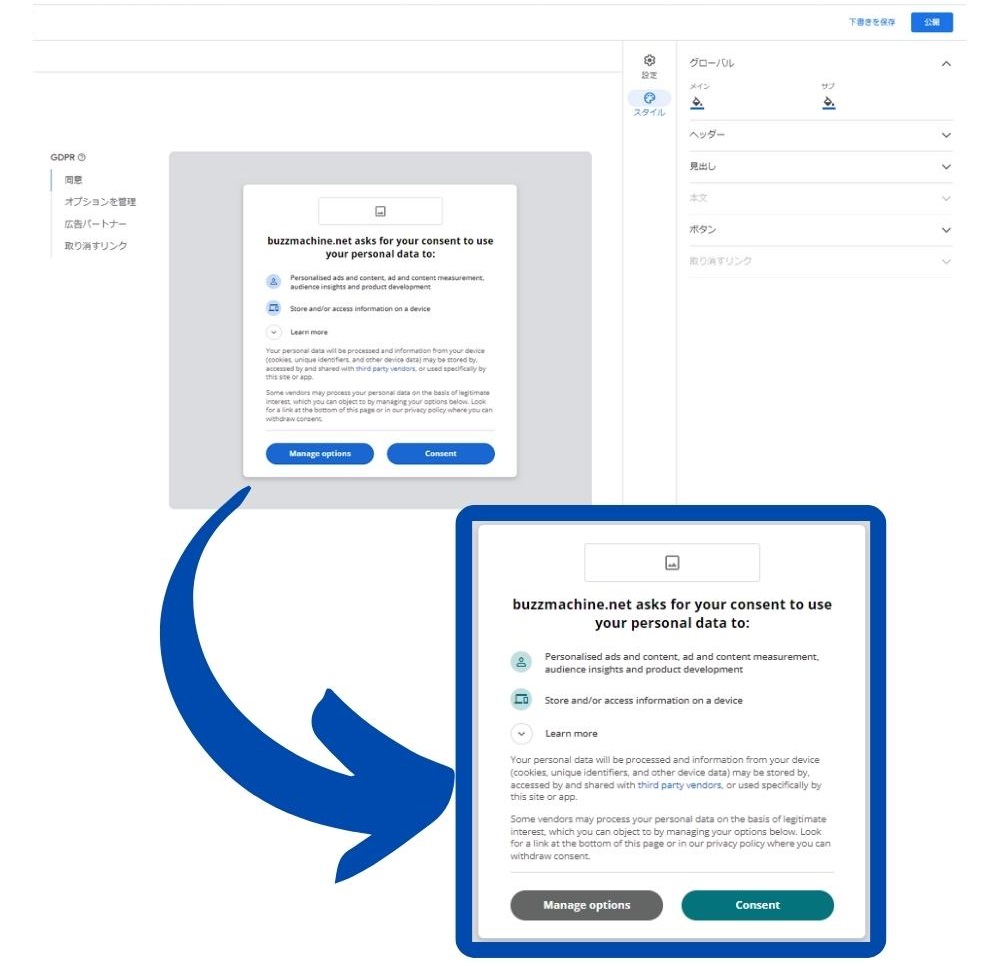
日本からのアクセスにも表示される?
表示されませんのでご安心ください。
アドセンスに訪問する度に警告が表示されて落ち着かない方は、すぐに設定が出来る内容のため設定を推奨します。